Содержание
Распиновка usb на материнской плате
Рубрика: Сделай сам
Содержание
- Распиновка usb на материнской плате
- Распиновка usb на материнской плате
- Распайка коннектора USB 2.0 на материнской плате
- Распайка коннектора USB 3.0 на материнской плате
Распиновка usb на материнской плате — для того, чтобы пользоваться USB-входами установленными спереди системного корпуса, вначале их нужно подсоединить к системной плате персонального компьютера. В данной публикации речь пойдет о том, как правильно организовать и выполнить такое соединение.
Современные материнские платы сейчас в основном выпускаются с четырьмя, шестью или восемью USB-коннекторами. Но устанавливаются непосредственно в системную плату, как правило всего лишь два или четыре разъема с тыльной стороны. В связи с этим, в большинстве случаев мы имеем пару портов USB оставшихся на системной плате. Эти коннекторы обычно выполнены в девяти или десяти-пиновом разъеме.
Эти коннекторы обычно выполнены в девяти или десяти-пиновом разъеме.
Распиновка usb на материнской плате
Одна из наиболее существенных проблем состоит в том, что мировые производители не используют общий стандарт материнских плат при их изготовлении. Поэтому, назначение каждого пина в разъемах от различных изготовителей плат, могут отличаться по функциональности от системных плат от другого бренда. По этой причине, для любого провода USB-коннектора на фронтальной панели корпуса системника применяют персональные разъемы.
Распайка коннектора USB 2.0 на материнской плате
На каждом корпусе разъема имеются специальные обозначения вот такого вида: + 5V, D+, D- и GND (корпус), но значения могут и немного по другому указываться, хотя суть одна и та же.
| № pin | Цвет проводов | Название | Описание |
|---|---|---|---|
| 1 | Красный | 5V,VCC,Power | Питание |
| 2 | Красный | 5V,VCC,Power | Питание |
| 3 | Белый | D- | Данные- |
| 4 | Белый | D- | Данные- |
| 5 | Зелёный | D+ | Данные+ |
| 6 | Зелёный | D+ | Данные+ |
| 7 | Черный | GND | Земля |
| 8 | Черный | GND | Земля |
| 9 | — | Key(Нет пина) | Ключ |
| 10 | Серый | GND | Земля |
Все, что вам нужно сделать, это установить каждый из проводов (+ 5V, D +, D- и GND) в правильные места, как показано выше.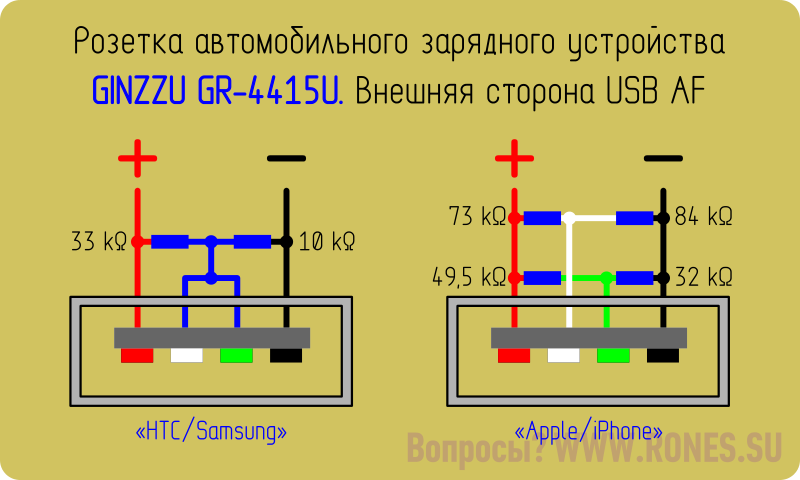
Распайка коннектора USB 3.0 на материнской плате
| № pin | Название | Описание | № pin | Название | Описание |
|---|---|---|---|---|---|
| 1 | IntA_P2_D+ | Данные+ | 2 | ID | Идентификатор |
| 3 | IntA_P2_D- | Данные- | 4 | IntA_P1_D+ | Данные+ |
| 5 | GND | Земля | 6 | IntA_P1_D- | Данные- |
| 7 | IntA_P2_SSTX+ | Данные+ | 8 | GND | Земля |
| 9 | IntA_P2_SSTX- | Данные- | 10 | IntA_P1_SSTX+ | Данные+ |
| 11 | GND | Земля | 12 | IntA_P1_SSTX- | Данные- |
| 13 | IntA_P2_SSRX+ | Данные+ | 14 | GND | Земля |
| 15 | IntA_P2_SSRX- | Данные- | 16 | IntA_P1_SSRX+ | Данные+ |
| 17 | Vbus | Питание | 18 | IntA_P1_SSRX- | Данные- |
| 19 | Key(Нет пина) | Ключ | 20 | Vbus | Питание |
Как подключить переднюю панель к материнской плате
youtube.com/embed/sk1YcynOCOw?feature=oembed» frameborder=»0″ allow=»accelerometer; autoplay; clipboard-write; encrypted-media; gyroscope; picture-in-picture» allowfullscreen=»»>
Распиновка USB разъема и штекера
Последнее обновление: 20/10/2022
В данном материале вы найдете схемы распиновки штекера и разъема USB. Информация пригодится как для восстановления кабеля, так и для самостоятельной сборки.
Содержание
Распиновка USB штекера
В штекере USB-A версии 2.0 используются 4 линии: 2 линии отведены под питание, ещё 2 линии под передачу данных. Для кабеля, что используется только для зарядки достаточно двух линий питания. Для поддержки синхронизации требуется подключение всех четырех линий.
Питание передают линии 1 и 4. К линии 1 подводится провод красного цвета, что отвечает за передачу энергии. Линия 4 – земля, провод чёрного цвета.
Линии 2 и 3 используются для передачи данных. К линии 2 подводится провод белого цвета, а к линии 3 провод зеленого цвета.
Читайте также:
Распиновка микро usb
Виды разъемов
Распиновка USB разъема
В разъеме USB-A версии 2.0 так же используются 4 линии. Порядок подключения аналогичен.
Соединение USB-A разъема и штекера с двумя линиями питания.
Часто задаваемые вопросы
Какая распиновка у micro USB?
Для типа USB 2.0 используются провода. Красный и черный для питания, белый и зеленый для передачи данных.
Почему у micro USB 5 контактов?
Разъем был разработан с пятью контактами. Обычно используются только 2 или 4 контакта. Некоторые производители используют 5-й контакт для передачи видео или других задач.
Какие провода положительные и отрицательные на микро USB?
Красный провод положительный, а черный отрицательный.
Можно ли соединять черный и красный провода?
В одном кабеле всегда присутствует черный и красный провод. При этом оба провода подсоединяются к разным разъемам. Соединение проводов не допустимо, так как приведет к короткому замыканию. Соединять два провода с разным цветом изоляции допускается только в случае, когда оба провода подсоединяются
Соединять два провода с разным цветом изоляции допускается только в случае, когда оба провода подсоединяются
Красный провод идет к белому или к черному?
Красный провод обычно идет в паре с черным проводом.
Провод какого цвета идет на L и N?
Фаза — L, обычно коричневый или красный. N — ноль, провод синего или черного цвета.
Как соединить два маленьких электрических провода?
Наилучший вариант обжать при помощи кримпера или спаять между собой. Скрутка кабеля ненадежна, а так же недолговечна.
Как подключить USB только для питания?
Достаточно использовать две линии в кабеле — плюс и минус, красный и черный провод. Цвет изоляции проводника роли не играет, главное припаять провода к соответствующим контактам на разъеме.
Как перепаять USB-штекер?
Необходимо перепаять провода или обжать провода кримпером в нужной последовательности.
Как подключить 4-х проводную лампочку?
Необходимо каждый провод светильника подключить к соответствующему разъема в соответствии с цветовой разметкой.
В чем разница между 2-х проводным и 4-х проводным кабелем?
Чем больше проводов, тем больше возможностей предоставляет кабель. Например, больше фаз питания или 2 фазы питания и заземление. В USB кабеле 2 провода обеспечивают только питания. При наличии четырех проводов кабель позволяет передавать данные и питать подключенное устройство энергией.
Какого цвета нулевой провод?
Такой кабель обычно в синей изоляции.
Нулевой провод имеет питание?
Нет, такой кабель используется для замыкания цепи. При этом касаться такого провода незащищенными руками нельзя с целью безопасности.
Что такое D+ и D в USB?
D+ и D- используется для передачи данных.
Сколько контактов у USB 3?
Всего 9 контактов в USB-A. 4 стандартных контакта типа USB 2.0 и 5 дополнительных.
Сколько контактов у USB 2.0?
Обычно 4 контакта. 2 контакта используются для передачи данных и 2 питающих контакта. Некоторые типы разъемов содержат дополнительный пятый контакт. Дополнительный контакт обычно не используется или только для ограниченного применения, например для передачи видео или для восстановления и прошивки устройства.
Дополнительный контакт обычно не используется или только для ограниченного применения, например для передачи видео или для восстановления и прошивки устройства.
Как подключить 12В к USB?
Необходимо подсоединить провода 12 В к соответствующим контактам на USB разъеме или штекере.
Что такое красный черный белый и зеленый провода?
Красный кабель всегда отвечает за питание. Черный кабель — земля для замыкания цепи. Белый и зеленый провод используется для передачи данных.
Как соединить 4 провода с 2 проводами?
Вместе следует соединять провода выполняющие одну и ту же функцию: питание или земля. Остальные провода следует изолировать, если провода выполняют функцию передачи данных.
Что означают розовые и белые провода?
Розовый и белый провод часто отвечают за передачу данных. Обычно используется комбинация из белого и зеленого цвета. Разница цветов обусловлена отсутствием на складах провода подходящего цвета. Либо же провод другого цвета обходится дешевле, чем общепринятые цвета.
Какой контакт USB отвечает за питание?
Контакт, где подключается красный провод.
Вывод
В статье подробно описана usb распиновка штекера и разъема. Представленные схемы помогут отремонтировать кабель или же собрать новый.
Какие у вас имеются вопросы? Оставляйте комментарии внизу статьи.
Связанные записи
USB TYPE-A Штыревой разъем Распиновка, техническое описание, подключение и характеристики
2 декабря 2021 — 0 комментариев
USB — это аббревиатура от Universal Serial Bus. Это отраслевой стандарт, который стандартизировал некоторые конкретные правила и положения, с помощью которых устройства могут довольно легко взаимодействовать друг с другом. USB был представлен в 1998, но в настоящее время существует широкий спектр USB-оборудования с четырнадцатью различными типами разъемов, из которых самым последним является USB Type-C.
Конфигурация контактов USB
Номер контакта | Название контакта | Описание контакта |
1 | ВКЦ | Контакт питания +5 В |
2 | Д- | Дифференциальная пара D- контакта данных |
3 | Д+ | Дифференциальная пара D+ контакта данных |
4 | Земля | Подключается к земле хост-устройства. |
Характеристики и характеристики
- Разъем USB 2.0 типа A (штыревой)
- Универсальный и безопасный протокол USB
- Может использоваться для подключения мыши и клавиатуры к UP/UC
- Блок питания USB: от 100 до 500 мА
- Протокол поддерживает надежное обнаружение ошибок
- Также можно настроить как
Различные типы разъемов USB
- micro-USB
- USB тип A
- USB тип B
- USB Type-C
Примечание : Полную техническую информацию можно найти в Спецификация USB 2. 0 , приведенная в конце страницы.
0 , приведенная в конце страницы.
Как работает USB?
Как мы уже говорили ранее, USB означает универсальную последовательную шину. Как следует из названия, это универсальная форма связи, которая поддерживается как программным, так и аппаратным обеспечением, теперь остается вопрос, как работает это устройство? Это работает через асинхронный последовательный протокол, что означает, что между отправителем и получателем нет общих часов. Каждое устройство, которое мы подключаем к порту USB, работает через этот протокол. Если микроконтроллер или микропроцессор поддерживает USB-хост, то мы можем подключить любое USB-устройство, такое как клавиатура, мышь, камера, принтер, MP3-плеер и т. д., для обмена информацией между этим устройством и хостом (UP или UC), когда USB-устройство подключен, сначала Дескриптор устройства сообщает хосту, что такое Vendor ID и Product ID , которые используются для загрузки определенного драйвера для устройства, затем идет дескриптор конфигурации , который в основном используется для определения значений энергопотребления. , затем есть дескриптор интерфейса , что хост-устройство может быть принтером, сканером или флэш-накопителем USB, этот дескриптор отвечает за определение устройства, наконец, есть дескриптор конечной точки ; этот дескриптор используется для определения скорости типа передачи, полосы пропускания размера пакета и многого другого, существует четыре конечных точки для низкоскоростного устройства USB 2.0 и 16 для высокоскоростного устройства USB 2.0.
, затем есть дескриптор интерфейса , что хост-устройство может быть принтером, сканером или флэш-накопителем USB, этот дескриптор отвечает за определение устройства, наконец, есть дескриптор конечной точки ; этот дескриптор используется для определения скорости типа передачи, полосы пропускания размера пакета и многого другого, существует четыре конечных точки для низкоскоростного устройства USB 2.0 и 16 для высокоскоростного устройства USB 2.0.
Как подключить USB?
USB-устройство имеет только четыре контакта, поэтому его очень просто подключить. Из этих четырех контактов два (контакт 1 и контакт 4) используются для подачи питания. И два других используются для передачи данных. Ниже показана простая схема подключения USB-устройства.
Приложения
- Интерфейс Клавиатура или мышь с MCU
- Соединения последовательной шины
- Портативные и сменные устройства
- Малое расстояние, высокоскоростная связь
2D-модель и размеры
Если вы проектируете печатную плату или плату Perf с этим компонентом, следующее изображение из таблицы данных будет полезно, чтобы узнать его тип упаковки и размеры.
Ярлыки
Разъемы
USB
Связанный пост
Распиновка
USB 3 (тип A и тип B). Сигналы и цвета проводов
USB 3.0 — это третья основная версия стандарта универсальной последовательной шины (USB) для взаимодействия компьютеров и электронных устройств. USB 3.0 сочетает в себе шину USB 2.0 и новую шину SuperSpeed со скоростью передачи до 5,0 Гбит/с, что примерно в десять раз быстрее стандарта USB 2.0. Разъемы USB 3.0 обычно отличаются от своих аналогов USB 2.0 синей цветовой маркировкой розеток и вилок.
USB 3.1 — преемник стандарта (USB 3.1 Gen 2), выпущенный в июле 2013 г. с новым режимом передачи SuperSpeed+, который может передавать данные со скоростью до 10 Гбит/с (1,25 ГБ/с, вдвое выше скорости USB 3.0) .
В режиме SuperSpeed связь является полнодуплексной. В режиме совместимости (USB 1.0 или USB 2.0) связь является полудуплексной, направление которой контролируется хостом.
Разъем USB 3 (тип A)
| Штифт | Имя | Направление | Цвет | Описание |
|---|---|---|---|---|
| 1 | ВБУС | красный | Питание +5 В | |
| 2 | Д- | ←→ | белый | Данные USB 2.0 — |
| 3 | Д+ | ←→ | зеленый | Данные USB 2.0 + |
| 4 | ЗЕМЛЯ | черный | Земля | |
| 5 | StdA_SSRX- | ← | синий | Суперскоростной приемник |
| 6 | StdA_SSRX+ | ← | желтый | Суперскоростной приемник |
| 7 | GND_DRAIN | земля | Земля | |
| 8 | StdA_SSTX- | → | фиолетовый | Передатчик SuperSpeed |
| 9 | СтдА_SSTX+ | → | оранжевый | Передатчик SuperSpeed |
USB 3 (тип B) распиновка
| Штифт | Имя | Направление | Цвет | Описание |
|---|---|---|---|---|
| 1 | ВБУС | красный | Питание +5 В | |
| 2 | Д- | ←→ | белый | Данные USB 2. 0 — 0 — |
| 3 | Д+ | ←→ | зеленый | Данные USB 2.0 + |
| 4 | ЗЕМЛЯ | черный | Земля | |
| 5 | StdB_SSTX- | → | синий | Передатчик SuperSpeed |
| 6 | StdB_SSTX+ | → | желтый | Передатчик SuperSpeed |
| 7 | GND_DRAIN | земля | Земля | |
| 8 | StdB_SSRX- | ← | фиолетовый | Суперскоростной приемник |
| 9 | StdB_SSRX+ | ← | оранжевый | Суперскоростной приемник |
Разъем USB 3 Micro-B
| Штифт | Имя | Направление | Цвет | Описание |
|---|---|---|---|---|
| 1 | ВБУС | красный | Питание +5 В | |
| 2 | Д- | ←→ | белый | Данные USB 2. 0 — 0 — |
| 3 | Д+ | ←→ | зеленый | Данные USB 2.0 + |
| 4 | ID | любой | ОТГ ID | |
| 5 | ЗЕМЛЯ | черный | Земля | |
| 6 | StdB_SSTX- | → | синий | Передатчик SuperSpeed |
| 7 | StdB_SSTX+ | → | желтый | Передатчик SuperSpeed |
| 8 | GND_DRAIN | земля | Земля | |
| 9 | StdB_SSRX- | ← | фиолетовый | Суперскоростной приемник |
| 10 | StdB_SSRX+ | ← | оранжевый | Суперскоростной приемник |
Загрузите наш комплект программного обеспечения RS232
Наше программное обеспечение позволяет отслеживать, регистрировать, отлаживать и тестировать любые ваши порты RS232 или COM.